WPS Excel中Mid函數公式的使用方法
時間:2023-06-08 08:48:26作者:極光下載站人氣:184
在wps excel中我們通常會使用到一些函數公式進行操作,在使用函數公式的過程中,有些函數公式可能自己不知道如何操作,比如我們想要截取某一個單元格中的一些內容,那么我們可以通過mid函數公式進行操作,mid函數公式可以幫助你快速的截取自己需要的內容部分,有些時候自己由于編輯的內容太多,無法快速的完成一些內容的截取操作,那么mid函數公式就可以很好的幫助到你,且操作起來也比較簡單,下方是關于如何使用WPS Excel使用mid函數公式的具體操作方法,如果你需要的情況下可以看看方法教程,希望對大家有所幫助。
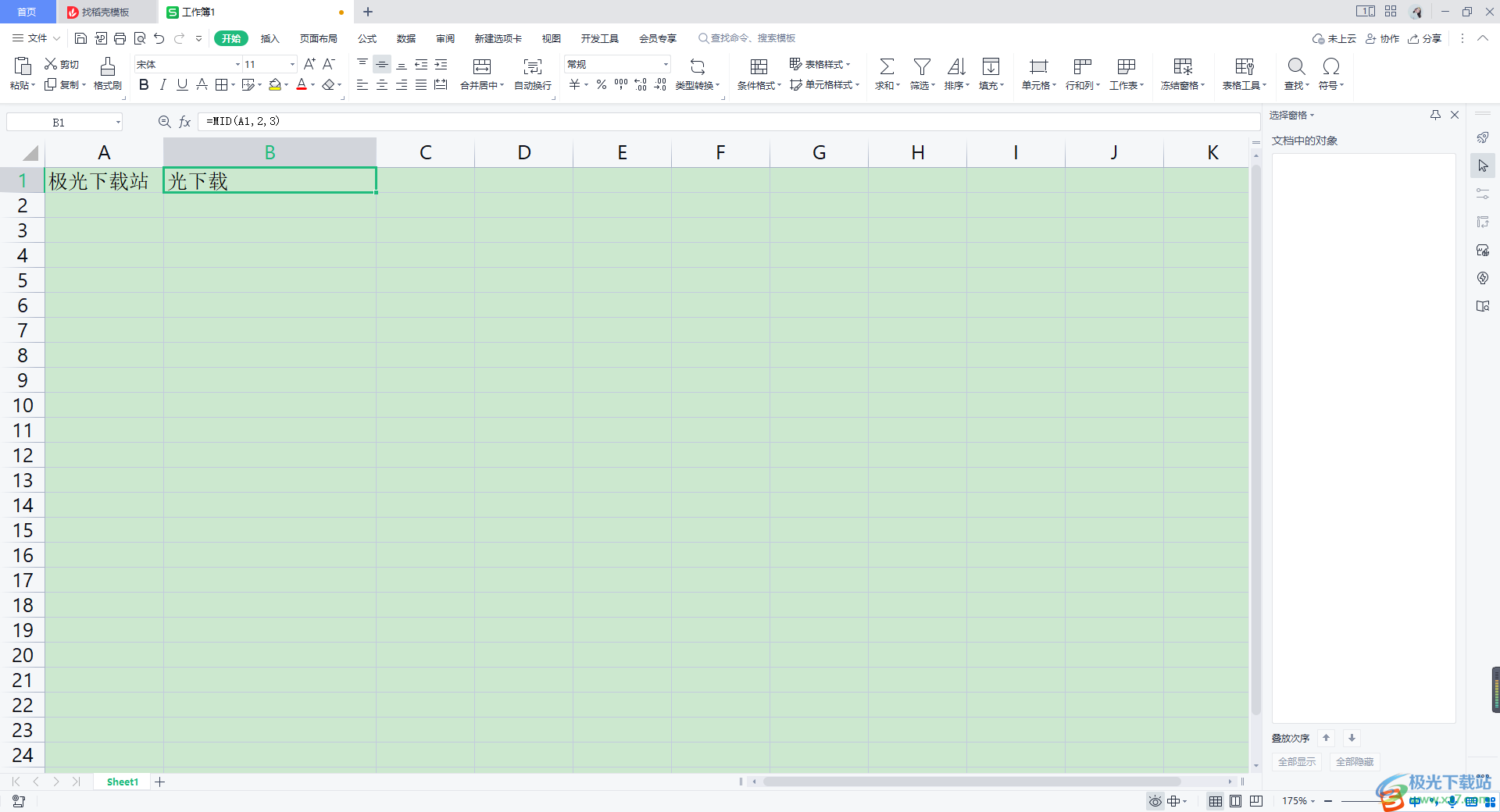
方法步驟
1.打開了WPS Excel表格之后,我們可以在表格中進行內容的輸入。
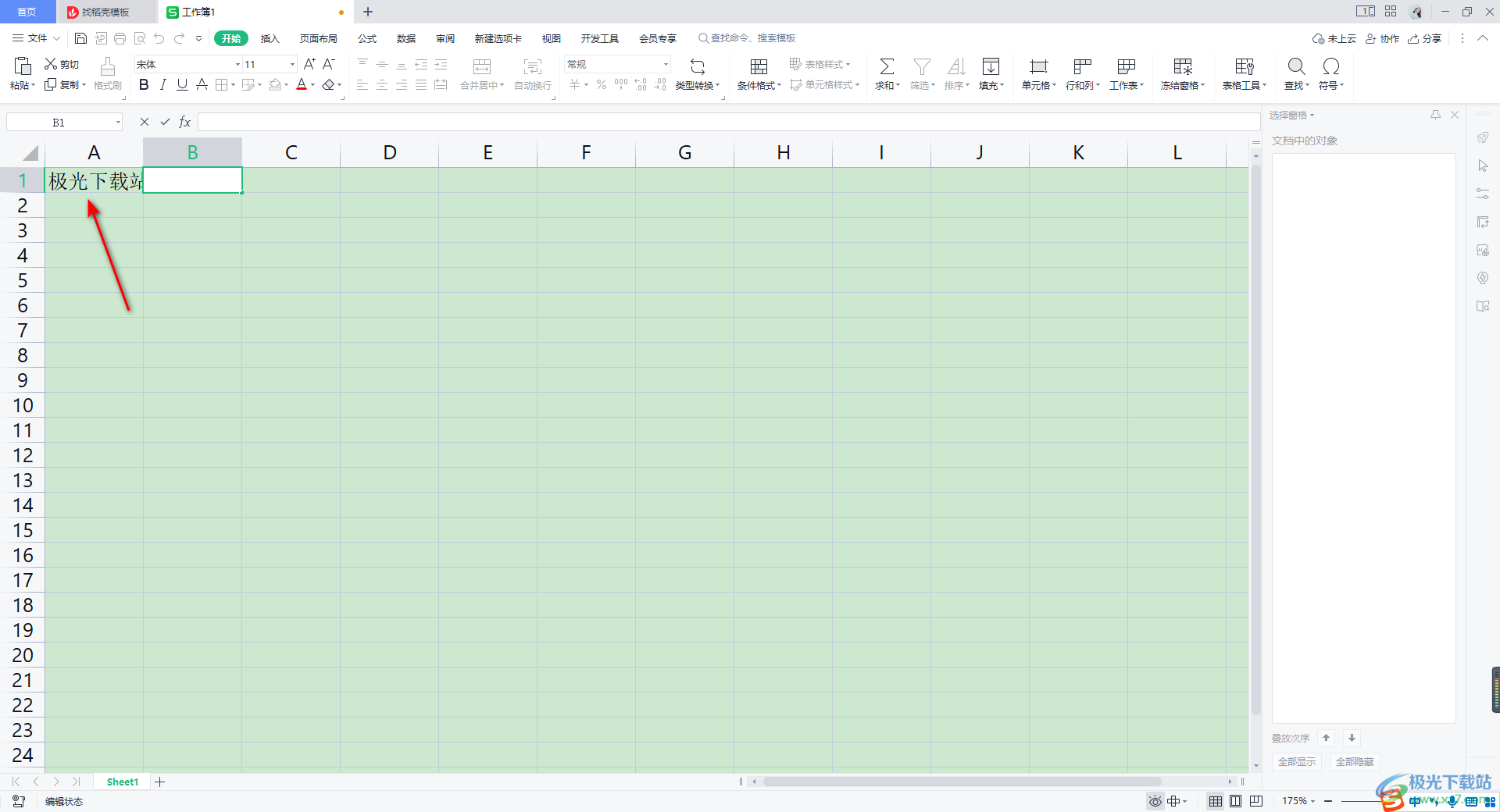
2.完成之后,如果我們想要將該內容中的其中一部分內容進行截取操作,那么我們在空白單元格中輸入【=mid】這時會在旁邊彈出一個關于mid函數的解釋內容。
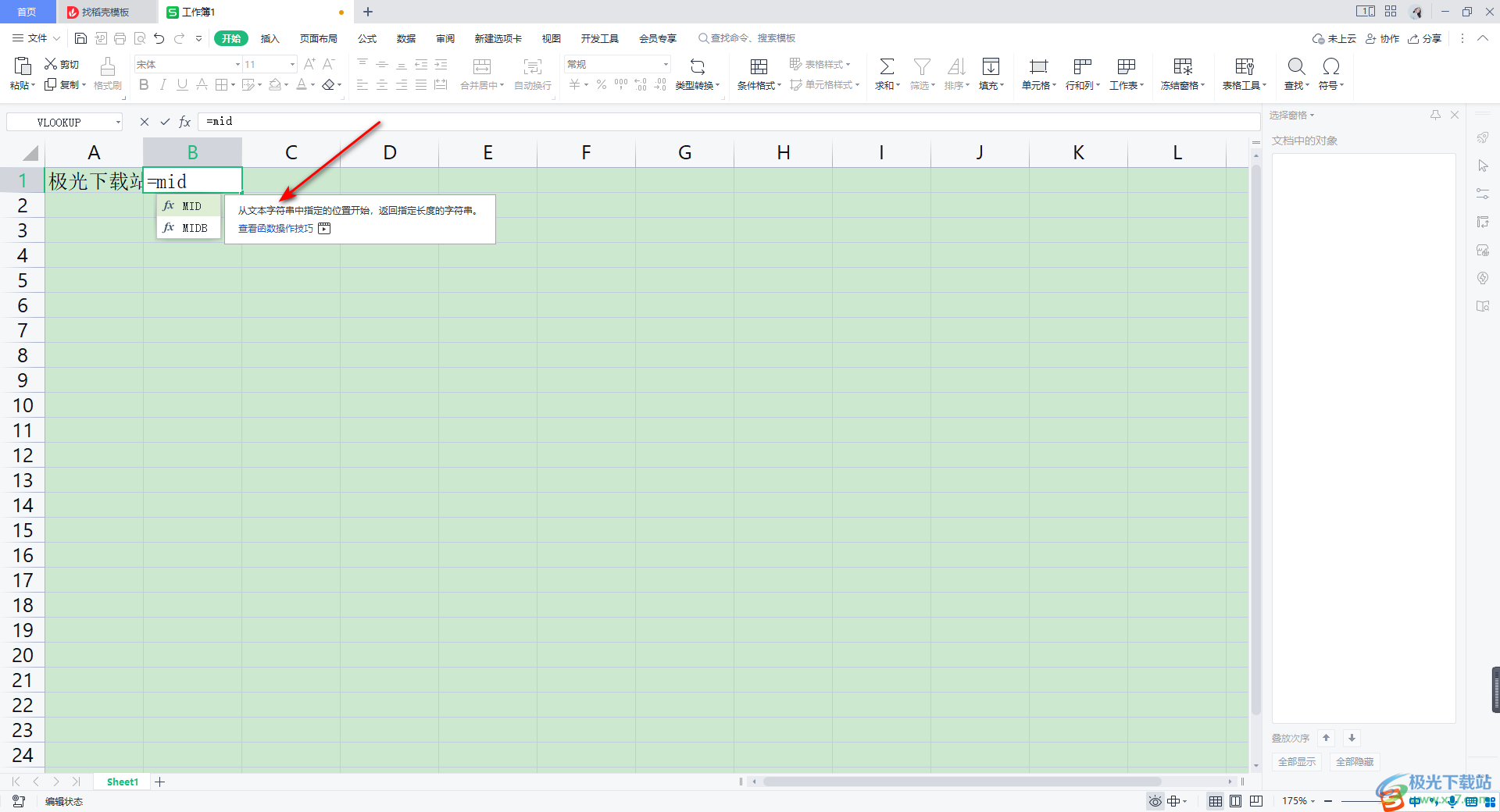
3.我們再在mid后面輸入括號,并且將鼠標定位到括號中,就會顯示出該函數公式的一個操作提示,如圖所示。
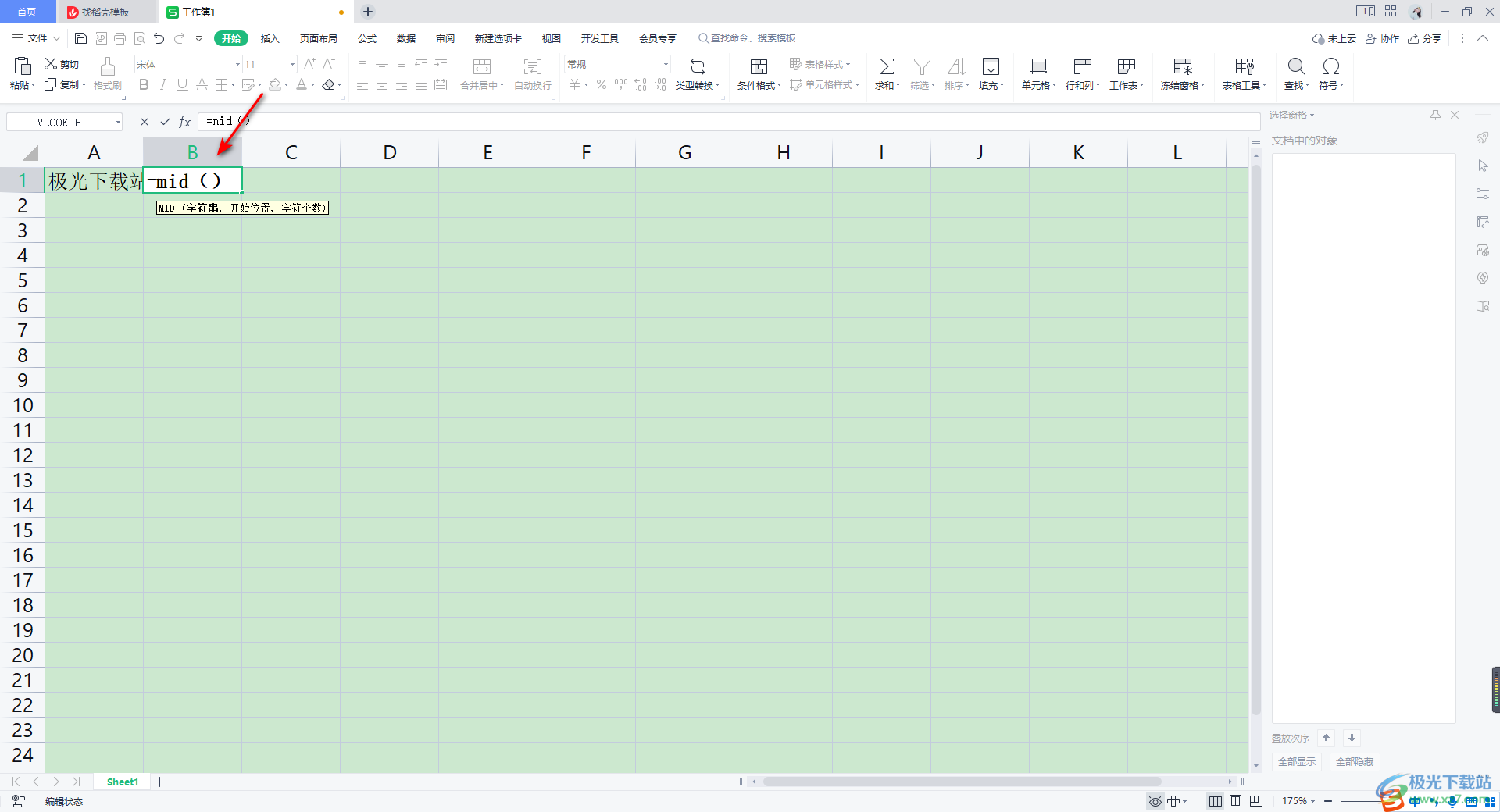
4.我們可以按照這樣的提示進行操作,首先將鼠標點擊一下我們需要編輯的單元格區域,這里點擊【A1】單元格,之后我們需要選擇一個開始截取的位置,這里小編輸入【2】,表示從第二位開始截取,隨后再輸入【3】,這里的3表示截取的數值個數,中間需要用逗號【,】隔開,如圖所示。

5.最后我們按下鍵盤上的enter回車鍵,那么就會將我們的結果計算出來了,最終的結果就會呈現在剛剛的空白單元格中,如圖所示。
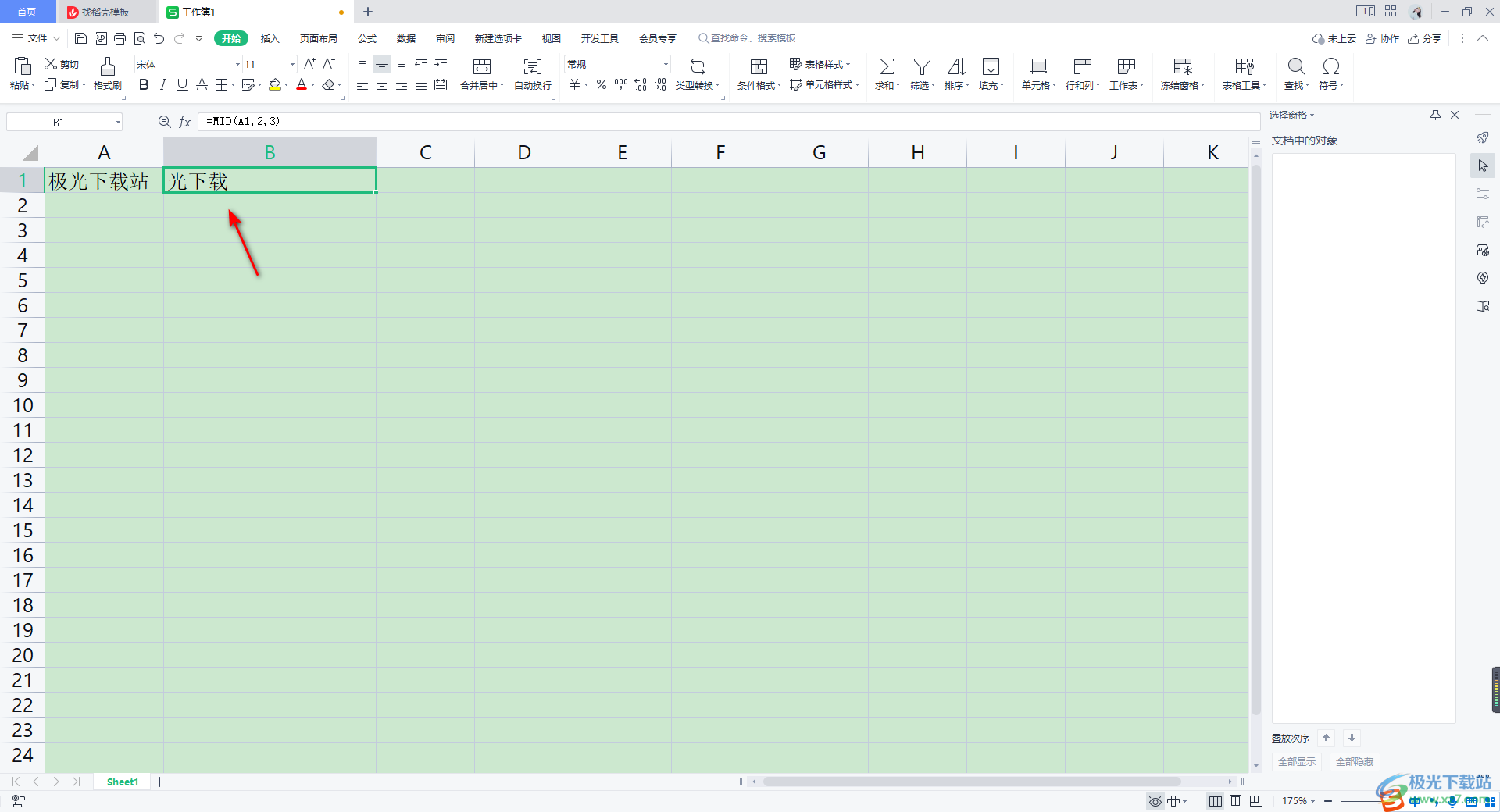
以上就是關于如何使用WPS Excel使用mid函數公式的具體操作方法,mid函數公式可以幫助我們將自己需要的單元格中的內容進行快速截取,且操作起來也非常的簡單,只需要上述幾個簡單的操作步驟即可完成,感興趣的話可以操作試試。

大小:240.07 MB版本:v12.1.0.18608環境:WinAll
- 進入下載
相關推薦
相關下載
熱門閱覽
- 1百度網盤分享密碼暴力破解方法,怎么破解百度網盤加密鏈接
- 2keyshot6破解安裝步驟-keyshot6破解安裝教程
- 3apktool手機版使用教程-apktool使用方法
- 4mac版steam怎么設置中文 steam mac版設置中文教程
- 5抖音推薦怎么設置頁面?抖音推薦界面重新設置教程
- 6電腦怎么開啟VT 如何開啟VT的詳細教程!
- 7掌上英雄聯盟怎么注銷賬號?掌上英雄聯盟怎么退出登錄
- 8rar文件怎么打開?如何打開rar格式文件
- 9掌上wegame怎么查別人戰績?掌上wegame怎么看別人英雄聯盟戰績
- 10qq郵箱格式怎么寫?qq郵箱格式是什么樣的以及注冊英文郵箱的方法
- 11怎么安裝會聲會影x7?會聲會影x7安裝教程
- 12Word文檔中輕松實現兩行對齊?word文檔兩行文字怎么對齊?
網友評論